- В столбце Тип действия выберите Скрыть поле

- В столбце Для укажите сотрудника или отдел, для которых поле должно быть скрыто
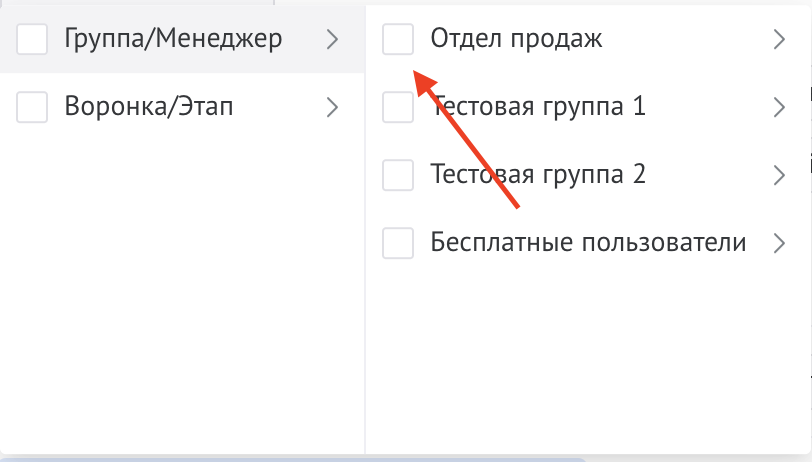
- В столбце Субъект выберите одно или несколько полей, которые нужно скрыть
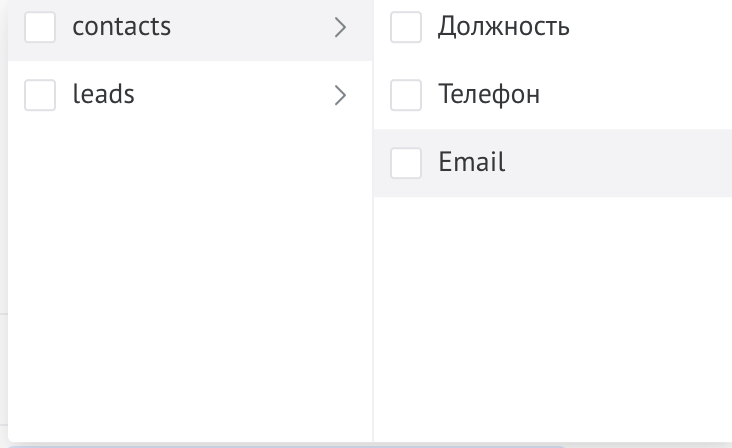
Скрытие полей и элементов для пользователей
Подробное руководство по работе с виджетом "Сокрытие полей по менеджерам в amoCRM"